O CC Pro é um serviço adicional que ainda está em atualização, mas aqui vão algumas informações sobre as funcionalidades que o CC Pro já possui!
Minha visão geral
Minha visão geral é um painel na guia PBX do nosso softphone que mostra uma visão geral de suas filas e agentes. Na visão geral, você pode ver métricas como quantas chamadas estão na fila, quantos usuários estão logados e disponíveis e o maior tempo de espera para suas filas. Somente usuários com CC Pro e permissão de estatísticas podem acessar a visão geral. Leia mais sobre Minha visão geral aqui.
Co-escuta
Esse recurso permite ouvir as conversas dos colegas em tempo real. Tanto quem escuta quanto quem é ouvido precisam do serviço adicional CC Pro. Leia mais sobre Co-escuta aqui.
Widgets de chamada
Os widgets de chamada anteriormente exigiam o serviço adicional CC Pro, mas isso não é mais necessário. Leia mais sobre widgets de chamada aqui .
Grupo de busca atrasada
Se todos os membros da fila estiverem usando o CC Pro, você poderá adicioná-los ao grupo de busca atrasada da fila. É possível criar vários grupos diferentes e com esta funcionalidade você pode selecionar como as chamadas devem tocar na fila.
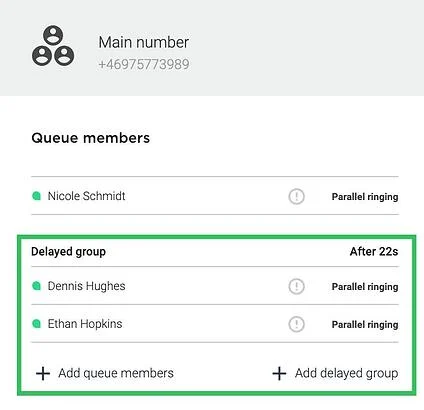
Espera no gancho/retorno de chamada
Se todos os membros da fila estiverem usando o CC Pro, uma funcionalidade chamada Espera no gancho estará disponível nas configurações da fila. Se você optar por ativar esta funcionalidade, algumas configurações precisarão ser definidas. Confira o artigo Espera no gancho para uma explicação mais detalhada!
Quando a espera no gancho estiver ativada em uma fila, é bom lembrar que isso não afetará o modo como você atende suas chamadas. Independentemente de seus clientes estarem ou não em espera no gancho, a chamada tocará na fila normalmente.
Ativar perfis automaticamente (tempo de encerramento e tentativa de chamada com falha)
A maneira mais comum de usar essa funcionalidade é definir um perfil para ser ativado após o término de uma chamada. O perfil geralmente é definido para desconectar o usuário das filas e, portanto, não enviar chamadas para esse usuário. Dessa forma, a funcionalidade é utilizada como um tempo de encerramento automático que inicia após uma chamada.
As configurações dos perfis são ajustadas em Usuários > Perfis (por exemplo, comprimento, login na fila ou ID do chamador).
Para acessar as configurações de ativação automática de perfis, você vai até uma fila e coloca o ponteiro sobre um membro da fila para exibir um ícone cinza e ajustar as configurações do usuário na fila. Clique neste botão – então você ativará os perfis automaticamente em uma janela pop-up separada.

Lá, você pode selecionar qual perfil deve ser ativado após uma chamada. Essas opções serão mostradas apenas para usuários que possuem o CC Pro ativado.
Existe também uma alternativa de qual perfil deve ser ativado caso um membro da fila não atenda uma chamada (perca a duração da chamada). A imagem abaixo mostra e descreve as alternativas que podem ser selecionadas nesta ocasião. 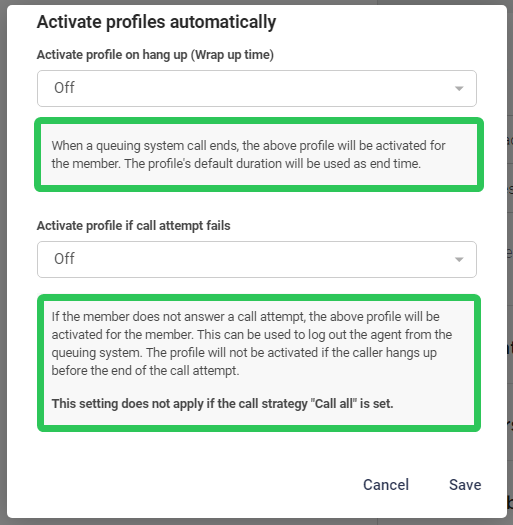
Pausar perfis
Perfis de pausa são perfis que podem ser ativados pressionando um botão de pausa no aplicativo Telavox – dessa forma, você pode ativar um perfil rapidamente e sair das filas. Para transformar um perfil em um perfil de pausa, você deve ir para Usuários > Perfis . Em seguida, selecione um usuário e um perfil (ou crie um novo). Depois de fazer isso, você pode marcar um perfil como perfil de pausa , conforme mostrado abaixo.
A caixa de seleção do perfil de pausa está disponível apenas para usuários do CC Pro.
O vídeo abaixo mostra a aparência do botão de pausa e como ele é usado.
Painel
Os usuários do CC Pro podem criar diferentes painéis para ver o desempenho de suas filas e agentes ao longo do dia. Você pode criar um painel a partir de uma ou mais filas ou selecionar quais agentes serão mostrados em seu painel. Dessa forma, você terá uma visão geral de suas filas ou agentes.
Para criar um painel no aplicativo Telavox, acesse Configurações > Painéis .
Você poderá então escolher entre dois tipos de painéis:
Vários sistemas de filas
Mostra uma visão geral das filas escolhidas e as estatísticas de chamadas delas.
Equipe personalizada
Mostra uma visão geral dos usuários escolhidos e suas estatísticas de chamadas. Tanto as chamadas em fila quanto as chamadas diretas são levadas em consideração nesta visualização.
Você também verá uma explicação estendida dos diferentes pontos de dados exibidos na etapa em que cria o painel rolando para baixo.
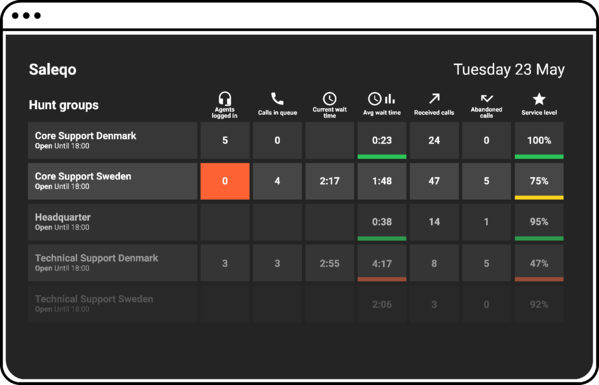
Estatisticas
Usuários com CC Pro também têm acesso a Estatísticas. Isso pode ser encontrado na guia Estatísticas (visível apenas se você tiver CC Pro) no portal de administração .